未來的就業方向
未來的就業方向
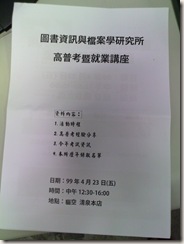
我是一個研究生,而且還是一個延畢的研究生,總之就還是個學生。
相對的,從小到大認識的許多朋友們,也都逐漸地脫離學生身份、投入社會。有些人還在家裏丟求職履歷、有些人在工廠裡日夜加班、有些人做著自己不熟的工作、有些人剛踏入公務員的行列。而最近幾個月中,國小的朋友、國中的朋友、高中的社團學長都難得地聚在一起聊了近況,我也對此有感而發。
這篇老早就想要寫一寫,只是礙於事情繁忙,而且又難以理出一個頭緒,就一直擱著沒寫。趁昨日參與了圖檔所舉辦的就職與高普考講座,今天就稍微整理一下,把這篇寫一寫吧。
跟不同階段認識的朋友聊天之中,我發現一個很有趣的現象。國小的朋友做的工作內容,跟國中朋友做的工作內容,與高中社團學長做的工作內容,就薪水、勞力與技術層級上,都可以區分得出來一個落差。這也許是臺灣還是相當注重學歷的關係,學歷與工作的關係十分明顯。
「沒辦法,家裏沒錢給我念大學。」聽到我還在念研究所的國小同學,對我這樣說。我們家這附近並不是什麼有錢人的聚集地,有部分的朋友就像他一樣,是沒有經濟能力念上去,只能唸完高職之後、當兵、找工作。現在身負家中經濟支柱的他,每天就是在掙一口飯而努力。明明就都是相同年齡、就讀相同的小學,相較於他的情況,我到現在還是家裏伸手牌的米蟲,這讓我印象非常深刻。
國中朋友們的發展就差異比較大,有人跟我一樣還在念研究所(今年七月預定正常畢業)、有人大學唸完當完兵,準備考試找工作。也許是當兵的問題會比工作還來得早,所以聊當兵還聊得比較熱烈。不過看有些人似乎工作也不太好找,只要有工作就該慶幸,因為臺中仍不夠繁榮嗎?
高中社團學長大部分不是研究所就是醫學院出身。聊到工作時,薪水、工作內容、交通等各種條件都納入考量之中。這種感覺就像是他們在選工作,而不是看老闆要不要挑他們。這種對自己的技術與能力有一定自信的態度,似乎在研究所畢業的朋友中還蠻常見的。
昨天高普考講座中的兩位考上高考的講者是我同班同學,都是很會讀書的高手。他們兩位有一個特色,就是他們是為了想要作圖書館員與檔案館員而去考高普考,而不是單純地只是認為公務員薪水穩定、待遇優渥才去考。我覺得像這種能一步一步地朝向自己想做的事情而去努力的態度相當讓人敬佩。
那我呢?
寫完書,再過不久寫完論文、當完兵之後,我到底要做什麼呢?去工廠做生產線?去公司應徵個程式設計師?去考高普考?唸博士班?考證照?
我家經濟狀況不佳,也許並不是很能夠像其他人一樣,可以挑自己想做的事情來作。但即使如此,我也似乎沒有什麼特別想做的事情。不,嚴格來說,我想做的事情也許在唸書的時候就一直在做了,像是從計畫中搞出一個大系統、整頓整個所上的資訊設備、寫一本書之類的雜事。因此之後我也沒有特別想耍任性地選擇什麼來作。
之前教育部計畫聘請一位網管的時候,我問他你會什麼,他反而覺得很奇怪,因為業界並不會有人這樣問,而是他要問這個公司:「你想要聘我做什麼?」
昨日演講中某人資主任也說,現在求職者會說自己什麼都肯學,但是肯學是一回事,學到的東西能不能幫助公司成長,才是最重要的考量。
對我來說,一直以來都是想做什麼、自己去學去摸索、然後就可以完成想做的事情。也許偶爾會拿來開開玩笑,但自己並不會侷限於只做自己會做的範圍這種想法。
要考高普考嗎?那我會制訂一個讀書計畫,並且確實地去完成他。
要考博士班嗎?那我會朝著學術研究的方向,持續累積自己的能量。
要應徵公司嗎?那我會分析可能公司所需要的人才資格,然後一邊考取證照來增加自己的競爭力。
不管選擇那一條路,我想,我應該都是做得到的。只是究竟要往哪邊走比較好呢?考量的要項有兩個:經濟與興趣。
我有想過我未來的工作是如何,可能是在圖書館中,負責支援前線館員提供服務的後援單位,我會設計許多好用的系統、整理許多資料,然後大家就能更順利地服務讀者。因為前線館員們一般都很忙,忙到沒有時間來做這種事情,所以我想這一塊我是幫得上忙的。
就這樣看來,可能會在圖書館相關的公司企業做事,或是進圖書館的資訊部門工作。目前暫定如此。
但是這樣子工作的薪資,是否能夠維持家裏的經濟呢?也許在其他地方做個程式設計師、系統分析師的工作,薪水還比較高也說不定呢?如果說不想任性地做事的話,是否應該還是往薪水方向選擇會比較好呢?
總而言之,目前這個問題可以先擱著。畢竟要先畢業、先當完兵,才能繼續下一步的規劃。
不過,也許還是趕快找個女朋友、結婚成家立業才是最需要考慮的問題吧……(黯淡)
(more...)
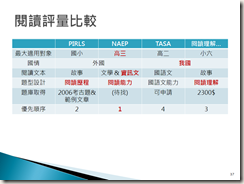

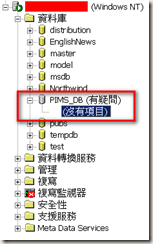
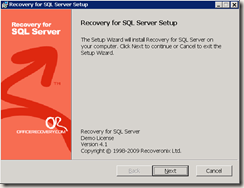
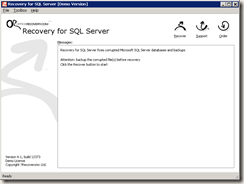

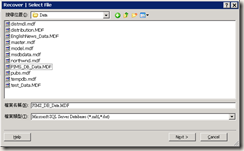
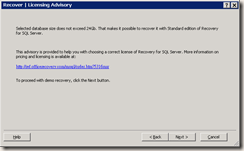
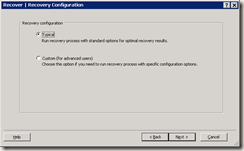
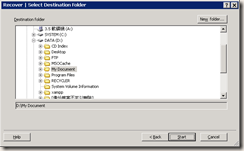
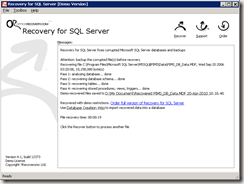
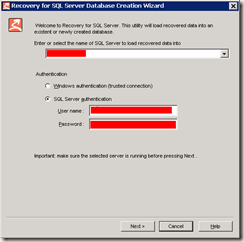
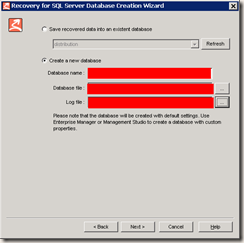
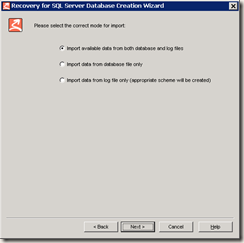
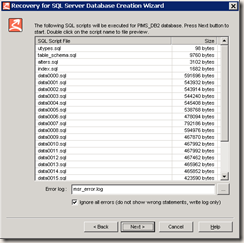
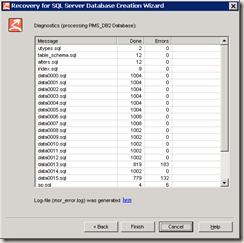
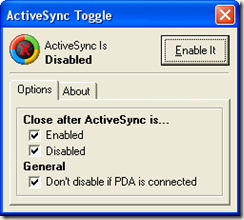
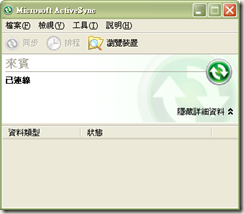
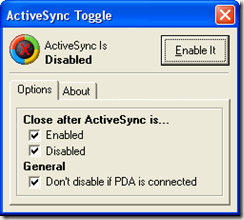
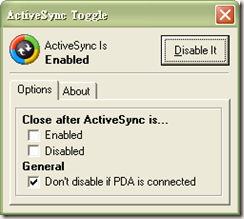
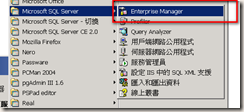

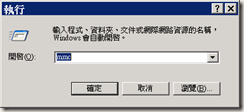
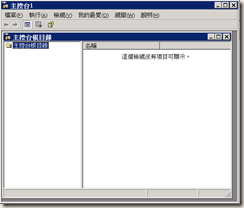
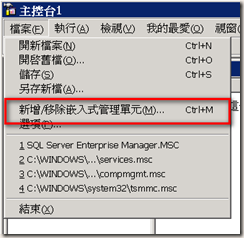
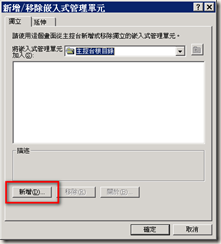
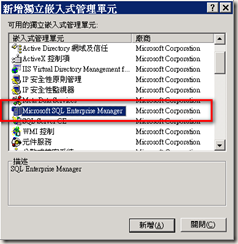
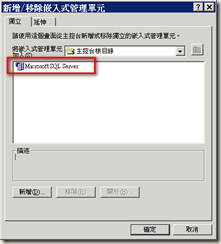

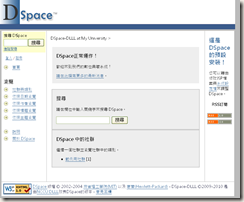

Comments